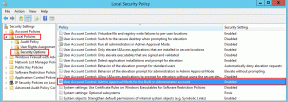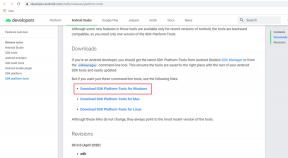Topp 7 sätt att fixa att Microsoft Word inte svarar på Windows 10 och Windows 11
Miscellanea / / December 03, 2021
Även om marknaden är fylld med Microsoft Word-rivaler, Word är fortfarande det bästa valet bland konsumenter och företag. Det agerar också emot det ibland. Till exempel kan Word-dokument misslyckas med att svara helt. Du kan åtgärda problemet när Microsoft Word inte svarar på Windows.

1. Starta om Microsoft Word-appen
När Microsoft Word inte svarar kommer du att fortsätta att se indikatorer för laddningsmus på Windows. Du måste använda Aktivitetshanteraren på Windows 10 och Windows 11 för att stänga Word-appen helt.
Steg 1: Tryck på Windows-tangenten och sök efter Task Manager.
Steg 2: Tryck på Enter och öppna appen.
Steg 3: Hitta Microsoft Word under fliken Processer och Avsluta uppgiften.

Starta Microsoft Word-appen igen och försök komma åt dokumentet.
Även på Guiding Tech
2. Starta Word i felsäkert läge
Genom att öppna Microsoft Word i felsäkert läge kan du komma åt viktiga filer och åtgärda eventuella problem på grund av Word-tillägg. Så här kan du använda den.
Steg 1: Tryck på Ctrl-tangenten och klicka på Word-ikonen på skrivbordet eller aktivitetsfältet. Du kommer att se ett popup-fönster som ber dig att öppna Microsoft Word i säkert läge. Tryck på ok och öppna appen.

Steg 2: Gå till Arkiv från menyraden och välj Alternativ. Välj Tillägg och klicka på COM-tillägg från menyn Hantera. Tryck på Gå.

Steg 3: Inaktivera tillägg och klicka på Ok. Word-appen borde fungera normalt vid det här laget.

3. Reparera korrupta Word-filer
Om Word-filerna blir skadade på din dator måste du fixa det innan du kommer åt dem med appen. När du försöker komma åt skadade filer i Word-appen kan det förstöra appens funktioner. Så du bör försöka reparera de skadade filerna först.
Följ stegen nedan för att reparera Word-filer på Windows.
Steg 1: Öppna Microsoft Word-appen.
Steg 2: Klicka på Arkiv och välj Öppna.

Steg 3: Välj Bläddra.

Steg 4: Hitta skadade Word-filer på datorn.
Steg 5: Klicka på filen och välj nedåtpilen bredvid knappen Öppna.
Steg 6: Välj Öppna och reparera och låt Microsoft Word fixa den korrupta filen.

Efter en framgångsrik process är Microsoft Word redo för normal användning.
Även på Guiding Tech
4. Reparera Microsoft Office
Microsoft Word är en del av Office-appen på Windows. Om Microsoft Word inte svarar på Windows måste du reparera Office-appen. Här är hur.
Steg 1: Öppna appen Inställningar i Windows (använd Windows + I-tangenterna).
Steg 2: Gå till appmenyn.
Steg 3: Välj Appar och funktioner.

Steg 4: Scrolla ner till Microsoft Office. Klicka på menyn med tre punkter och välj Ändra.

Steg 5: Klicka på Reparera från de avancerade alternativen och låt Microsoft lösa problemet.

5. Ändra standardskrivare
Microsoft Word på Windows är tätt integrerat med din hem- eller kontorsskrivare. Som standard väljer Windows standardskrivaren åt dig, men om systemet gör ett misstag måste du ändra skrivaren från Inställningar. Fel skrivarval kan störa Word-appens funktioner.
Steg 1: Öppna appen Windows Inställningar.
Steg 2: Gå till Bluetooth & Devices-menyn.
Steg 3: Bläddra till Skrivare och skannrar.

Steg 4: Från Skrivarinställningar, inaktivera Tillåt Windows att hantera min standardväxling.

Steg 5: Välj relevant skrivare från listan och ställ in den som standard.

6. Uppdatera skrivardrivrutiner
Korrupta skrivardrivrutiner leder till misslyckade utskriftsoperationer med Microsoft Word. Det kan orsaka att Microsoft Word inte svarar fel på Windows. Uppdatera skrivardrivrutiner och åtgärda problemet.
Steg 1: Tryck på Windows-tangenten och sök efter Enhetshanteraren.
Steg 2: Hitta utskriftsköer i listan och expandera menyn.
Steg 3: Högerklicka på den anslutna skrivaren och uppdatera drivrutiner.

Windows hittar relevanta skrivardrivrutiner och installerar dem på din dator.
Även på Guiding Tech
7. Installera om Microsoft Office
Om du fortfarande har problem med Office-appar på Windows är det dags för detta extrema steg. Avinstallera Microsoft Office-appen och ladda ner den igen från webben.
Steg 1: Gå till appen Windows Inställningar och öppna menyn Appar.
Steg 2: Välj Appar och funktioner.
Steg 3: Hitta Microsoft Office i applistan och avinstallera det.

Ladda ner appen från Microsoft Office-webbplatsen.
Starta dokument i Word
Microsoft har nyligen gjort om alla Office-appar på Windows. Men det verkar som om företaget misslyckades med att arbeta med hållbarhetsdelen. Microsoft Word som inte svarar kan störa ditt arbetsflöde. Åtgärda problemet med hjälp av stegen ovan och kom tillbaka till arbetet.
Ovanstående artikel kan innehålla affiliate-länkar som hjälper till att stödja Guiding Tech. Det påverkar dock inte vår redaktionella integritet. Innehållet förblir opartiskt och autentiskt.
Parth arbetade tidigare på EOTO.tech och täckte tekniska nyheter. Han frilansar för närvarande på Guiding Tech och skriver om appjämförelser, handledningar, programvarutips och tricks och dyker djupt in i iOS, Android, macOS och Windows-plattformar.